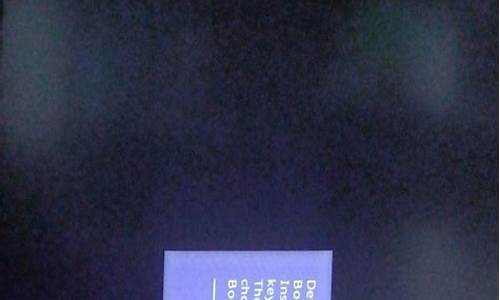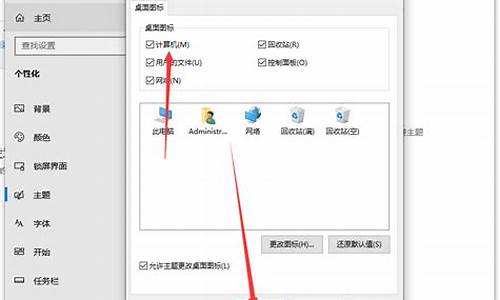台式电脑系统不显示,台式电脑没显示
1.联想台式电脑开机无显示怎么办
2.台式电脑显示器指示灯不亮,也不显示什么原因?
3.联想台式机开机没显示的解决方法
4.台式机开机黑屏不显示桌面
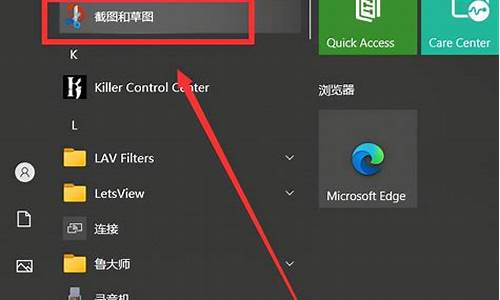
电脑无法开机、黑屏的故障排解
很多时候我们会遇到按动计算机开机键后,计算机无法启动,没有任何开机自检或进入操作系统的现象,常常使用户无法处理和影响正常使用。在此我们对常见的故障现象、分析和解决方法做简单分析,希望对遇到此类问题的用户有所帮助。
按动开机键后无任何反映
故障现象:开机后屏幕没有任何显示,没有听到主板喇叭的“滴”声。
故障分析:主板COMS芯片内部BIOS数据被CIH病毒或静电等问题损坏损坏,无法读取,系统启动无法完成自检,所以无法启动。
已知解决方法:联系主板厂商更换新的COMS芯片或者找主板厂商提供的BIOS文件使用烧录器写入。
故障现象:按动开机键后,光驱灯闪烁,主板电源提示灯亮,电源正常,但是屏幕无显示,没有“滴”声。
故障分析:CUP损坏后会出现此现象,BIOS在自检过程中首先对CPU检查,CPU损坏无法通过自检,计算机无法启动。
已知解决方法:检查CPU是否安装正确,检查CPU核心是否损坏,使用替换法检查CPU是否损坏,如果CPU损坏,更换CPU。
故障现象:开机无任何显示,也无提示,主板电源正常,CUP正常,风扇正常,但屏幕无显示。也无自检通过的“滴”声。
故障分析:计算机在使用3年以上后,为BIOS设置供电的电池电压逐渐降低,无法保存数据,在某些使用早期芯片组的主板会出现无法完成自检的现象,主板本身硬件并没有问题。
已知解决方法:购买CR2032的锂电池,更换主板上现有电池就可以正常完成自检,然后重新设置BIOS参数。
故障现象:按下开机键后,计算机马上自动关闭或无任何反应。
故障分析:某些主板厂商为了保护CPU不在散热装置的情况下,导致CPU烧毁的情况发生,在没有安装CPU风扇或者没有与主板CFAN接口连接CPU风扇电源线,或者将CPU风扇连接到SFAN(系统风扇的接口上)的时候,将无法开机。
已知解决方法:正确连接CPU风扇与主板的电源接口,并确认连接在了CPU旁边的CFAN的三芯专用CPU风扇接口上。
故障现象:按下开机键后,自检无法通过,显示器没有显示,显示器指示灯呈橘红或闪烁状态。
故障分析:自检过程中,显卡没有通过自检,无法完成基本硬件的检测,无法启动。
已知解决方法:检查显卡金手指是否被氧化或AGP接口中有大量灰尘导致短路,用橡皮轻擦金手指,并用皮老虎清理AGP接口中的灰尘。同时使用替换法排除显卡损坏的问题,如果显卡损坏,更换显卡即可。
故障现象:开机后没有完成自检,没有听到一声“滴”声,同时发出连续的“滴-滴-滴...”声。
故障分析:根据BIOS厂商提供的BIOS报警提示音的说明,问题一般都是出在内存上,内存损坏的几率比较小,大部分问题都是由于内存氧化或插槽接触不良造成的。
已知解决方法:首先检查金手指、内存插槽、芯片和PCB是否有烧毁的痕迹,如果有建议更换内存。如果没有的话,使用橡皮轻擦金手指,然后重新插入内存槽。
故障现象:开机通电后,电源正常,但是键盘上NUM等指示灯没有闪烁。无法完成自检。
故障分析:主板的键盘控制器或I/O芯片损坏,无法完成自检。
已知解决方法:通过厂家更换I/O芯片,并检查键盘接口电路。
故障现象:按动开机键无响应,电源与硬盘指示灯也不亮。
故障分析:通过使用万用表对电源各输出电压检查,发现12V 5V 3.3V都异常,与标准电压差距很大,电源内部电路出现问题。
已知解决方法:更换优质300W电源后,问题解决。
故障现象:将机箱内各部件拆出,做测试正常,当安装进机箱后无法开机,有时将机箱竖起可以正常开机,平放后无法开机。
故障分析:某些机箱制作不标准,导致某些主板安装后变形或者导致某些板卡变形,主板底部与机箱接触,导致短路,造成无法开机。
已知解决方法:更换质量优良的机箱,使用标准配件安装各部件。
故障现象:在接通电源或者按下开机键后,电源灯快速闪烁。屏幕无显示。
故障分析:有时某些质量不佳的机箱的POWER和RESET容易卡在里面或者内部短路,造成按键始终被连通,重复开机或重新启动的状态,造成无法开机的假象。
联想台式电脑开机无显示怎么办
一般是某个硬件出了问题,或系统文件丢失了。
1、机器内灰尘过多,接触不良会引起死机故障,清洁机箱,将所有的连接插紧、插牢。其中内存第一插槽(靠近CPU)不能空着,网卡、声卡可交换一下插槽,换条硬盘数据线。?
2、内存条故障,主要是内存条松动,如果是内存条质量问题,则需更换内存。?
3、检查CPU和显卡散热,除尘,上油,或更换风扇。?
4、电源电压不稳,电源功率不足,更换质量高的功率大的电源。
5、将主板电池取下,用镙丝刀将主板电池槽正负极对接,给主板放电,如果电池没电,换块新电池更换主板电池,将BIOS设置为出厂默认值。
6、按F8,选最后一次正确配置看能不能进入系统。
台式电脑显示器指示灯不亮,也不显示什么原因?
一般这种情况都是内存金手指氧化或者接触不良造成的。遇到这种情况:
1,先拔掉电脑电源线,按下机箱上的开关键5-6下。释放主板的残余电荷。
2,然后打开机箱侧板,插拔更换一下内存的插槽。
3,扣掉主板上的CMOS电池,过1分钟之后在安上。
电脑有独立显卡,最好插拔一下显卡。完成以上操作之后,计算机重新通电开机。
故障依旧需要使用最小系统法开机:(电源+主板+CPU+内存+显卡+显示器)
这个时候正常应该看到显示内容,跳出检测不到硬盘,键盘等提示,可以进入bios,
蜂鸣器没有异常叫声。不正常的话,显示器没有显示(或者花屏)或者蜂鸣器有异常叫声。
(1)内存问题
a.本身问题。放在哪个插槽都不行,其他机器上也不行。那就只有换内存了。蜂鸣器一般会有异常叫声。
b.兼容问题。其他机器可以用,这台却不能用;或者单根分别可以用,2根却不能用。换内存。
(2)显示器/显卡问题
a.连线问题。查看是否有断针,短路的情况。
b.显卡本身损坏。
c.显示器损坏(可能性很小)
b.主板问题。显卡插槽部分,或者相关控制电路出故障。这个时候只有通过换主板来解决。
联想台式机开机没显示的解决方法
台式电脑显示器指示灯不亮也不显示可能是显示器电源系统故障了。指示灯不亮其中最有可能是保险丝熔断了。
电源系统的滤波电路,整流电路,软起动电路,主开关电路,过压保护电路等出现故障都会使显示器的指示灯不亮。
扩展资料:
保险丝又叫电力熔断器。电力熔断器是熔断器(fuse)的其中一种,是指当电流超过规定值时,以本身产生的热量使熔体熔断,断开电路的一种电器。熔断器是根据电流超过规定值一段时间后,以其自身产生的热量使熔体熔化,从而使电路断开;运用这种原理制成的一种电流保护器。
熔断器广泛应用于高低压配电系统和控制系统以及用电设备中,作为短路和过电流的保护器,是应用最普遍的保护器件之一。
保险丝(fuse)也被称为电流保险丝,IEC127标准将它定义为"熔断体(fuse-link)"。其主要是起过载保护作用。电路中正确安置保险丝,保险丝就会在电流异常升高到一定的高度和热度的时候,自身熔断切断电流,保护了电路安全运行。
参考资料:
台式机开机黑屏不显示桌面
温度方面,可以用手去摸下cpu风扇散热器,觉得很烫的是有问题的,现在的电脑好多都有过热保护,看下风扇转速吧。下面是收集整理的联想台式机开机没显示的解决方法,欢迎阅读。
联想台式机开机没显示的解决方法1联想台式机开机没显示解决方法一:
打开机箱,把显卡拔下来重新插一下(同时清理一下机箱内的灰尘),然后再插上试试,如果还是不行,那有可能就是显卡烧了。祝你好运!!!
联想台式机开机没显示解决方法二:
最好还是用排除法解决
1、温度方面,可以用手去摸下cpu风扇散热器,觉得很烫的是有问题的,现在的电脑好多都有过热保护,看下风扇转速吧..
2、内存方面,试下用另外一条的好的内存替换一下 ,如果解决了,那就是内存问题了,如果还是不行 ,那得尝试更换显卡,滴滴叫的,一般不是内存就是显卡...
3、如果内存显卡都不是,那就把主板上所有其他包括硬盘、键盘、鼠标、音箱、光驱全部拔掉,就直接连显示器,看下能否开机....
联想台式机开机没显示解决方法三:
先把电源线拔掉, 按主机开关数次, 放放静电, 看看行不行, 如果还不行, 就把内存条拔下来, 用橡皮擦轻擦内存条的金手指, 然后再插上试试...因为你的键盘和鼠标灯都不亮, 所以排除是显卡的问题.
联想台式机开机没显示解决方法四:
看你描述,猜想你肯定是在装新机的操作系统了。哈哈。
刚开机的时候本来就是省电模式,等系统加载后有视频输出了才会有显示啊。
插光盘?哈哈,它叫你插,你就插啦。哈哈 插进去就懂了!
相关阅读:
20世纪90年代
1990:首台联想微机投放市场。联想由一个进口电脑产品代理商转变成为拥有自己品牌的电脑产品生产商和销售商。联想系列微机通过鉴定和国家"火炬计划"验收。
1992:联想推出家用电脑概念,联想1+1家用电脑投入国内市场。IBM推出 ThinkPad,这是业界首款笔记本电脑,拥有10.4英寸的TFT显示屏和红点(TrackPoint)定点设备。
1993:联想进入"奔腾"时代,推出中国第一台"586"个人电脑。IBM个人电脑部成立。
1994:联想在香港证券交易所成功上市。联想微机部正式成立。IBM个人电脑事业部推出业界第一台带有CD-ROM驱动器的笔记本电脑 - ThinkPad 755CD。
1995:联想推出第一台联想服务器。IBM个人电脑事业部推出"蝴蝶"键盘。IBM个人电脑事业部由佛罗里达州的波克镇迁至北卡罗来纳州的罗利。
1996: 联想首次位居国内市场占有率首位。联想笔记本问世。
1997:联想与微软签订知识产权协议。联想 MFC 激光一体机问世。IBM个人电脑事业部推出业界第一台带有DVD-ROM驱动器的笔记本电脑 - ThinkPad 770。
1998:第一百万台联想电脑诞生。英特尔总裁安迪·格罗夫出席典礼,并将这台电脑收为英特尔博物馆的馆藏。
第一间联想专卖店在北京落成,自此联想开始建立起其庞大的'专卖店体系。联想推出幸福之家软件,并预置于每台联想家用电脑上,使得联想的市场占有率进一步提升到14.4%。IBM个人电脑事业部推出业界首个带ThinkLight键盘灯的笔记本电脑,ThinkLight是一盏能在昏暗工作环境中(比如在飞机上)照亮键盘的小灯。
1999:联想成为亚太市场顶级电脑商,在全国电子百强中名列第一。联想发布具有"一键上网"功能的互联网电脑。IBM个人电脑事业部推出业界第一款迷你型笔记本电脑,重量不足3磅,拥有标准端口和一个95%全尺寸大小的键盘。IBM个人电脑事业部宣布退出零售业务。IBM个人电脑事业部推出业界第一部嵌入安全芯片的个人电脑。
2000:联想股价急剧增长,联想集团有限公司进入香港恒生指数成份股,成为香港旗舰型的高科技股。联想跻身全球十强最佳管理电脑厂商。联想被世界多个投资者关系杂志评为“中国最佳公司”。IBM个人电脑事业部发售第一千万台 ThinkPad 笔记本电脑!
联想台式机开机没显示的解决方法21、首先排查显示器,把机箱的显示器VGA/HDMI线拔下来,显示器的开关打开,看看屏幕上是否有图标显示。还有就是可以换一个连接线,排查是否连接线出问题。
2、看主机里的电源盒是否出问题导致电脑断电而停止工作。用螺丝刀拧开机箱螺丝,拆开盖子可以看到电源盒。用镊子连接电源24针中的黑绿两根线,看看电源的风扇是否正常运转,正常运转排除电源故障,如果风扇不转或者转速很慢,多半是电源出故障了,换电源。
3、电源的4针插头是否忘插,这种情况多见于电脑清灰后。忘记插入这个4针,电脑黑屏不正常工作。
4、排查内存故障,把内存条取下来用橡皮擦拭金手指,同时用毛刷清理插槽内的灰尘,之后重新插好。看看电脑是否正常开机,如果不行还可以把内存换一个插槽进一步排查。
5、排查硬盘故障,一般硬盘的故障在屏幕上多会有英文提示,“找不到硬盘”“系统无法读取”等。如果是连接线出故障,换一条线就可以了。如:A disk read error occurred Press Ctrl+Alt+del to restart。
6、查看显卡故障,把显卡取下来,擦拭金手指和插槽。有独立显卡的电脑,记得连接线要和独立显卡连接否则连接到集成显卡上也会导致电脑不开机的。(这种故障多见于搬家,把线拔掉之后重新安装。)
方法一:设置原因的解决办法
1、开机后如果不显示桌面的图标,你就在桌面上点击右键,查看---显示桌面图标。这样你的桌面上的图标就会出现了。桌面功能也就正常了。
2、如果你的问题是不显示图标也不显示任务栏的话,你就按住键盘上的esc、shift、ctrl这三个键,这三个键要同时按。这时候系统没问题的话应该会出现任务管理器。
3、点击任务管理器的左上角的应用程序选项。
4、在应用程序选项中点击程序右下角的新任务按钮。
5、在创建新任务的输入框中输入“explorer”,然后点击确定。
6、如果没有其他原因,此时应该会出现桌面以及任务栏。
7、如果依然不出现桌面图标及任务栏,请参看下面的解决办法。
方法二:病毒原因的解决办法
1、如果通过上述设置的方法不能奏效,那就有可能是病毒的原因致使开机不显示桌面。方法是你重新开机,然后一直不停地按键盘上的F8键进入安全模式。
2、此时已经进入安全模式,你选择第项进入安全模式。
3、如果是病毒的原因,进入安全模式之后应该会出现界面,因为病毒文件无法在安全模式下运行。
4、然后打开你电脑上安装的杀毒软件,有些软件在安全模式下不能工作,但是一些装机必备的安全软件可以在安全模式下工作,你打开之后进行杀毒。
5、杀毒完成后重新启动电脑,如果是病毒的原因,应该能够出现桌面。如果依然不出现桌面,那就是系统本身的原因了,有可能是病毒破坏了系统文件,而不能使电脑开机进入正常的桌面。
方法三:系统本身的原因的解决办法
1、如果上述方法不能奏效,那一定就是系统本身的原因了。出现了这种状况是每个人都不想的,但是出现了就得解决。如果你是个有心人,以前曾经备份了系统,那现在就可以非常方便的进行系统还原,把电脑还原到以前的正常的状态下了。还原的方法有以下几种:
2、还原软件的还原:一般在开机时不停地按上下键然后选择进入还原程序开始还原。还原后自动重启进入桌面。
3、系统自身的还原,开机按F8进入安全模式之后进行系统的还原。
选择进入还原选项
选择还原点
4、重新安装操作系统。
声明:本站所有文章资源内容,如无特殊说明或标注,均为采集网络资源。如若本站内容侵犯了原著者的合法权益,可联系本站删除。